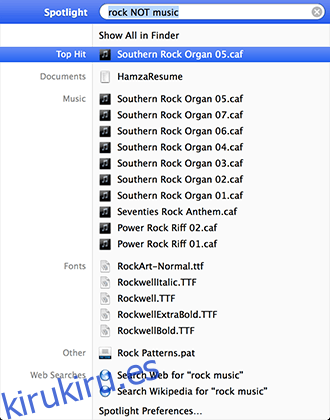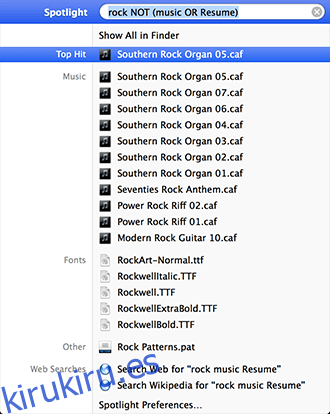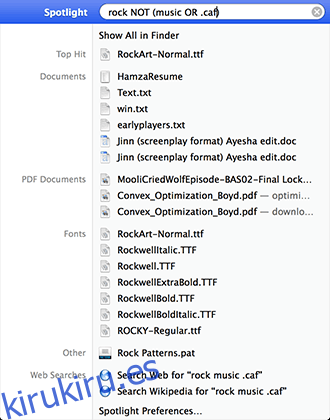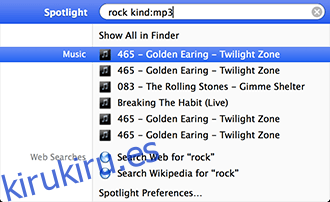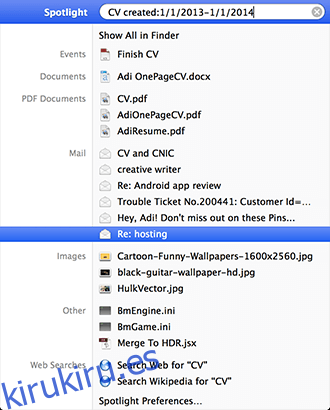Cualquier sistema operativo que se precie tendrá una barra de búsqueda, porque en la actualidad no es práctico intentar recordar la ubicación de los archivos a través de terabytes de datos. La búsqueda integrada de Microsoft Windows fue fácilmente reemplazada por la búsqueda rápida de Google, que se hace aún más poderosa con algunos parámetros de potencia. Sin embargo, Spotlight Search de Mac OS X no ha atraído tanta atención desde su lanzamiento en abril de 2005; posiblemente porque el sistema operativo en sí es fácil de clasificar o quizás a la gente simplemente no le importa. Sin embargo, la gente debería preocuparse por la búsqueda de Spotlight, porque hace que navegar por el sistema operativo sea una forma de arte; Los expertos en búsquedas de Google lo apreciarán aún más. Permítanos explicarle cómo.
Tabla de contenido
Manual de navegación
Activar usando ⌘ + barra espaciadora, o haciendo clic en la lupa. Puede copiar / mover archivos directamente desde el cuadro de búsqueda y un ⌘ + clic abre el archivo resaltado en el buscador. Puede ingresar el nombre de una aplicación aquí como una cadena de búsqueda e iniciarla directamente también. Para buscar en la web, simplemente ingrese la cadena requerida en Spotlight y encontrará enlaces web y enlaces de wikipedia basados en la cadena de búsqueda.
Operadores booleanos
Para aquellos de nosotros que no estamos familiarizados con los operadores booleanos, son notaciones lógicas, piense en ellos como un método formal para explicar algo a una computadora. Puede buscar un objeto utilizando operadores como AND (para más de una cadena), OR (para cualquiera de las cadenas buscadas) y NOT (excluyendo elementos); todas las cadenas booleanas deben estar en mayúsculas. Por ejemplo, si quiero buscar en mi Mac canciones de rock que no contengan la palabra música. Simplemente buscaré:
rock NOT music
También podemos hacer que la búsqueda sea más específica eliminando varias cadenas entre paréntesis.
rock NOT (music OR Resume)
Extensiones de archivo
Incluso puede buscar extensiones de archivo específicas, similares a las de Windows *.[file extension] cadena de búsqueda, puede rehacer la búsqueda anterior eliminando estos archivos .caf que siguen apareciendo y los resultados serán.
Rock NOT (classic OR .caf)
El mismo efecto se puede replicar utilizando KIND, cuando desee localizar tipos de archivos específicos. Como:
Rock kind:mp3
Y devolverá todas las pistas de rock en mp3. Si desea mezclar cadenas de búsqueda, simplemente agregue ‘NO’ antes de ‘tipo:’ y excluirá esa extensión de archivo de sus búsquedas. Incluso puede usar ‘tipo’ para buscar tipos de archivos, como ‘música’, ‘imágenes’, ‘documentos’, ‘texto’, ‘documentos’, marcado ‘, etc.
fechas
Incluso puede ubicar archivos usando rangos de fechas con operadores como ‘creado’ o ‘modificado’ para aquellos archivos que sabe que creó, pero que parece que no puede ubicarse. Probemos con CV.
CV created:1/1/2013-1/1/2014
Para un rango de búsqueda de CV entre el 1 de enero de 2013 y el 1 de enero de 2014. Puede dar una fecha específica o una cadena simple como «Hoy» o «Ayer».
Calculador
Incluso puede usar la búsqueda de Spotlight como una calculadora, buscando algo tan simple como 1 + 1 o incluso ecuaciones complejas como (sqrt (81)) / 3 ^ 2. Puede buscar palabras simples, si las anota en el cuadro de búsqueda (resalte para ver, haga clic para leer en detalle).
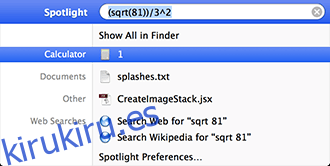
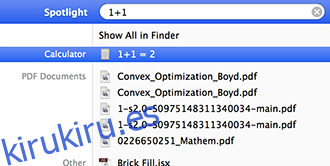
Búsqueda en menús
Esta función es única, puede examinar los menús disponibles de una aplicación abierta. Lograr que busque temas tan rápido como lo haría con un archivo. Se puede acceder a este foco secundario a través del botón de ayuda cuando una aplicación está activa y, en lugar de llevarlo directamente a la función, abre el menú donde se puede acceder, con la ruta.
Entonces, esa es la parte de búsqueda resuelta de la búsqueda de Spotlight. Repasemos cómo optimizar la búsqueda para satisfacer sus gustos.
Categorías de búsqueda
Vaya a Preferencias del sistema> Spotlight
Aquí verá una lista de todas las aplicaciones y carpetas indexadas y el orden en el que aparecerán sus resultados. Puede reorganizar estos archivos en el orden que más le convenga e incluso puede eliminar algunas categorías para que no aparezcan en los resultados de búsqueda desmarcándolas aquí o agregando un documento / archivo / carpeta / tipo a la pestaña ‘privacidad’. Aquí también puede cambiar el método abreviado de teclado de inicio predeterminado.
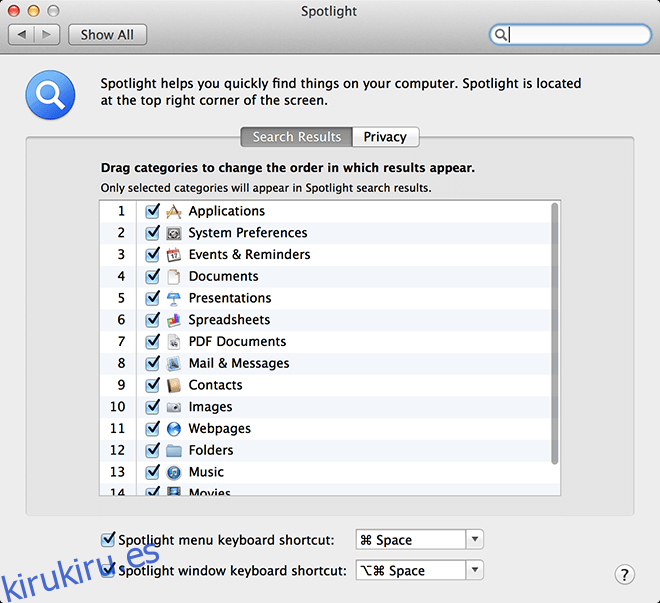
Atajos de teclado
Además de los atajos de teclado universales mencionados al principio de esta guía, existen otros atajos que puede utilizar para diferentes fines. Después de haber buscado su consulta, puede acceder directamente al resultado deseado a través de una serie de comandos.
⌘ + D: término de Quicklook en la aplicación Diccionario
⌘ + L: Ver el término en la aplicación Diccionario
⌘ + B: Para hacer una búsqueda web de su término.
⌘ + R: para revelar un elemento de búsqueda específico
⌘ + O o Return / enter: Para abrir el resultado superior
⌘ + I: Para obtener su información de Finder.
Conclusión
Existen otras soluciones de terceros para ayudar a «optimizar» la búsqueda en Mac, pero es importante comprender todo el potencial de lo que tiene antes de pasar a adquirir actualizaciones o modificaciones. La búsqueda de reflectores está llena de potencial y algo más. Puede que esto no parezca una característica crítica, pero es un mérito de cuán funcional se vuelve Mac OS X en los lugares que menos se espera. ¿Sabes algo sobre el foco que nos perdimos? Háznoslo saber en los comentarios.